Sådan sender du tekstbeskeder (SMS) i stedet for iMessage på iPhone
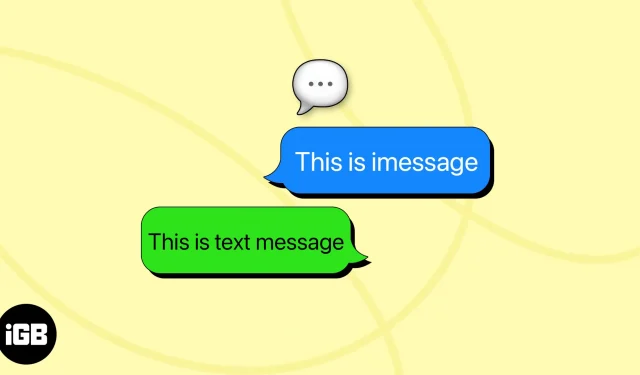
Apples iMessage er det foretrukne valg for alle iPhone-brugere, mens de sender sms’er til nogen. Der er dog tilfælde, hvor det bliver nødvendigt at sende iMessage som en tekstbesked (SMS). I dette indlæg vil jeg dele, hvordan du sender tekstbeskeder på iPhone i stedet for iMessage og situationer, når du har brug for det.
- Sådan sender du SMS på iPhone i stedet for iMessage
- Når du skal sende iMessage som tekstbesked på iPhone
- Hvad skal man gøre, hvis iPhone ikke sender SMS-beskeder?
Sådan sender du SMS på iPhone i stedet for iMessage
Før du dykker ned i trinene til at sende iMessage som en tekstbesked, se vores detaljerede artikel for at lære forskellen mellem iMessage og SMS .
Der kan være situationer, hvor du skal sende en sms til en iPhone-bruger. Vi vil diskutere dem senere i indlægget. Lad os først lære trinene. Her vil jeg dele tre forskellige metoder til at tvinge sende tekstbeskeder i stedet for iMessage til en kontakt.
Metode 1: Send alle beskeder som SMS-tekst
- Åbn Indstillinger → Beskeder .
- Slå iMessage fra .
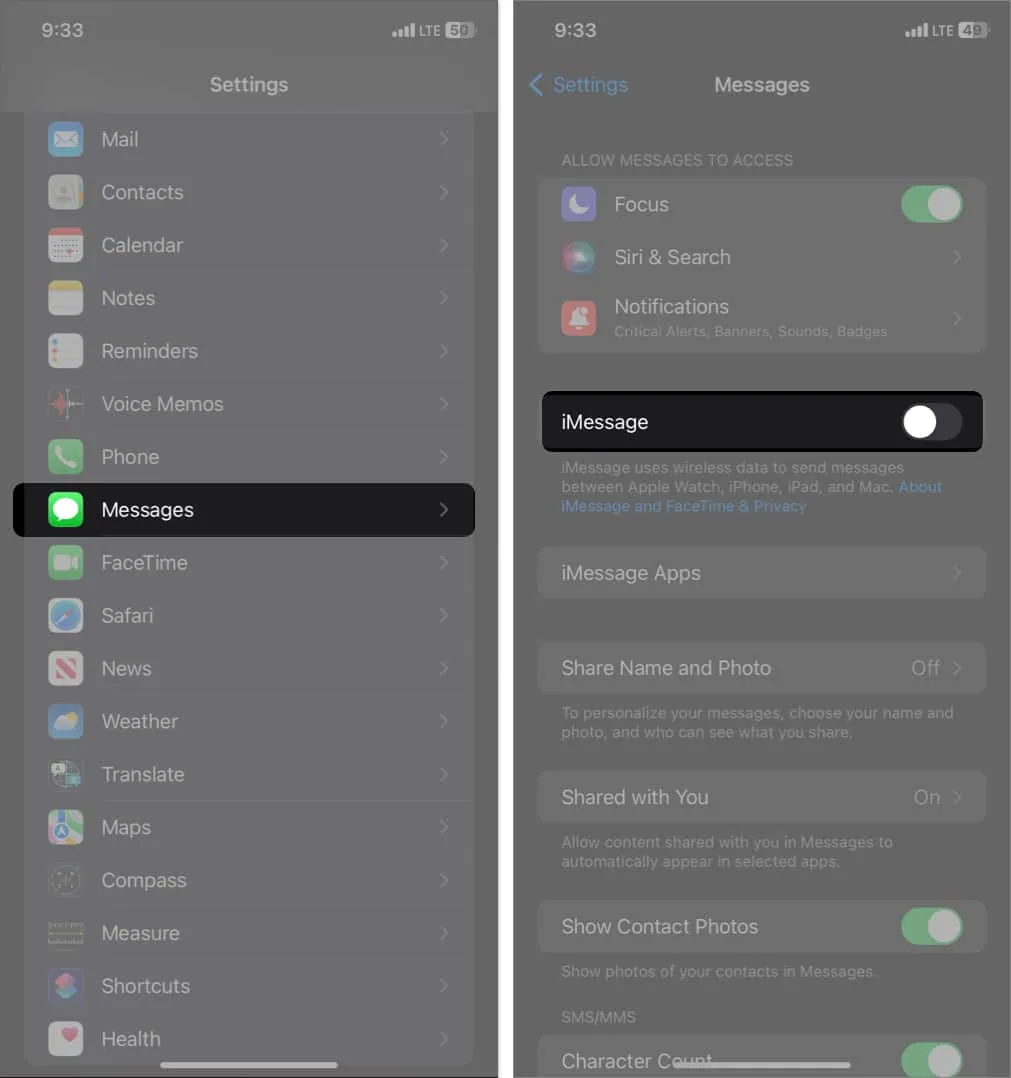
Det vil deaktivere iMessage-tjenesten, og nu vil alle dine beskeder blive tvunget til at sende som almindelige tekstbeskeder.
Metode 2: Send SMS, når iMessage ikke er tilgængelig
iMessage bruger din internetforbindelse til at sende tekster. Så din besked vil ikke blive leveret, hvis du har begrænset eller ingen internetforbindelse. Det er derfor, jeg har aktiveret følgende funktion, så min iPhone automatisk forsøger at sende tekstbeskeder som SMS, når iMessage ikke er tilgængelig.
- Gå til Indstillinger → Beskeder .
- Slå Send som SMS til .
Du skal have iMessage aktiveret.
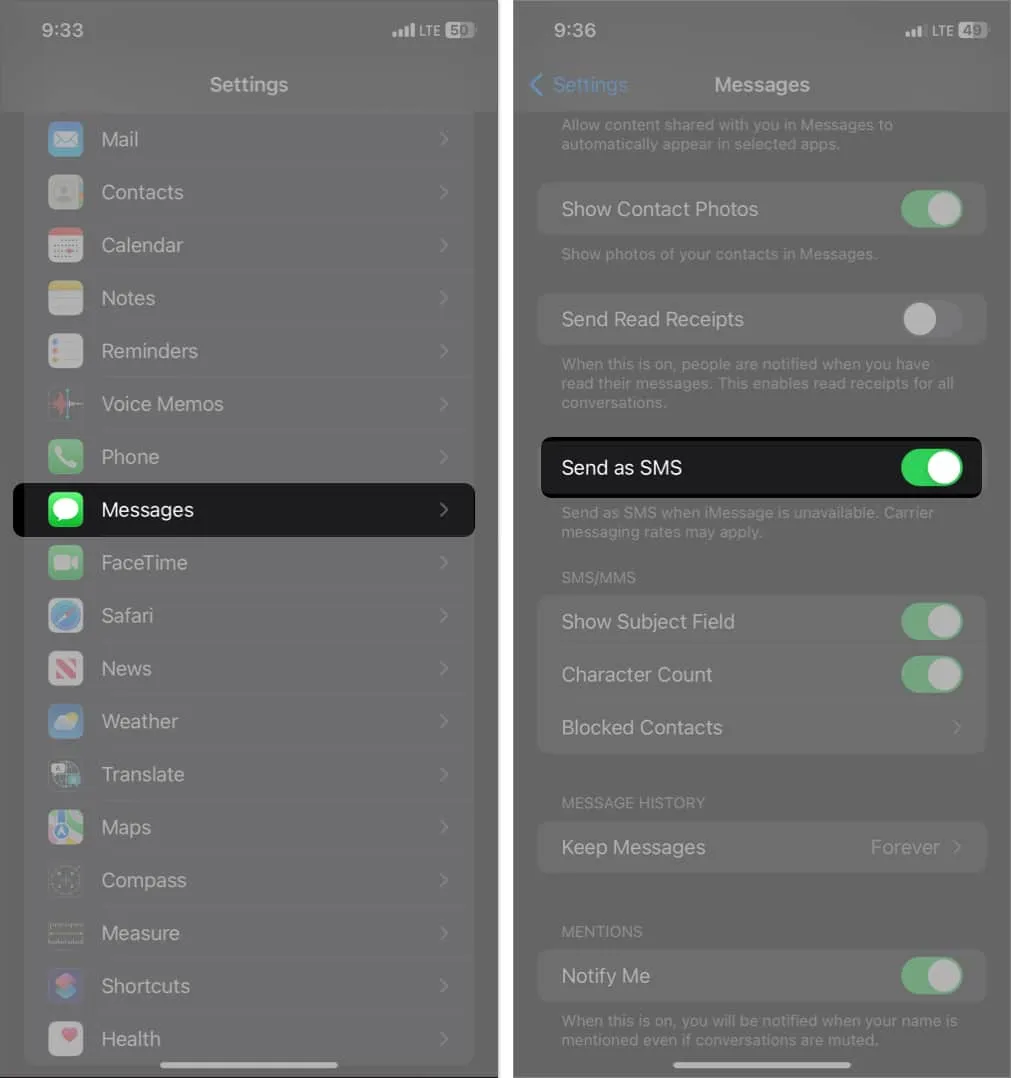
Metode 3: Bonustrick til at sende tekst som SMS på iPhone
Ved du, at du kan sende tekstbeskeder på iPhone i stedet for iMessage uden at deaktivere iMessage-tjenester? Ikke sjov; følg nedenstående trin:
- Åbn en indbakke i appen Beskeder .
- Skriv din besked → Tryk på den blå pil for at sende den.
- Tryk og hold straks på tekstboblen → Vælg Send som tekstbesked .
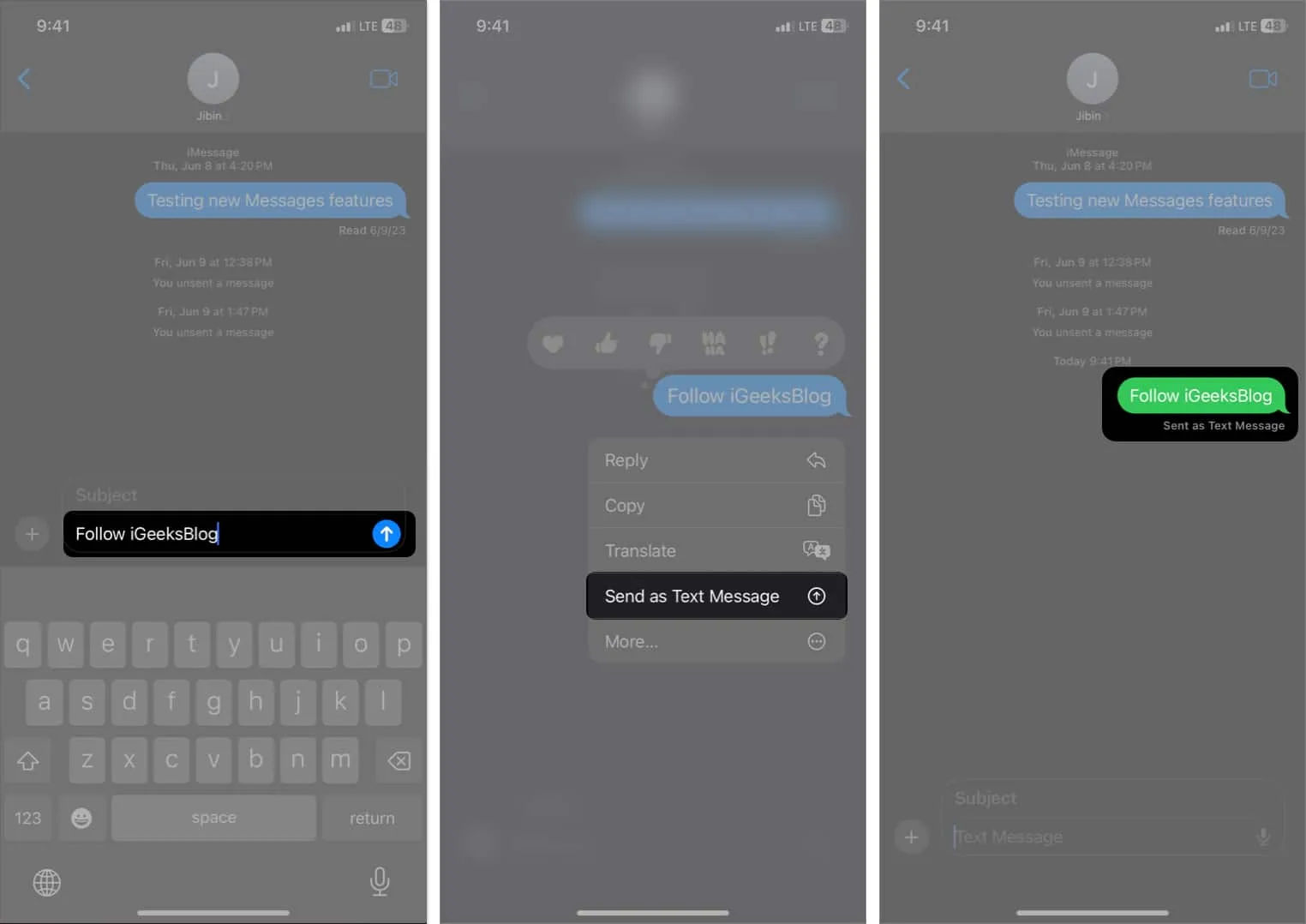
Når du skal sende iMessage som tekstbesked på iPhone
Mens iMessage tilbyder en række funktioner og problemfri integration i Apples økosystem, er der specifikke situationer, hvor jeg foretrækker at tvinge afsendelse af SMS-beskeder på en iPhone. Her er et par almindelige scenarier:
- Begrænset eller ingen internetforbindelse: iMessage er afhængig af en internetforbindelse via Wi-Fi eller mobildata. I områder med dårlig netværksdækning kan adgangen til internettet være begrænset eller ikke-eksisterende. Derfor sikrer det at sende en sms, at din besked når frem til modtageren.
- Ikke-Apple-brugere: iMessage er en eksklusiv beskedtjeneste til Apple-enheder. Hvis du har brug for at kommunikere med en person, der ikke ejer en iPhone eller Apple-enhed, er det den bedste mulighed at sende en SMS. SMS er en universel beskedtjeneste, der fungerer på tværs af alle mobiltelefoner.
- Undgå ekstra gebyrer: Mens iMessage bruger en internetforbindelse, er SMS typisk inkluderet i mobiltelefonabonnementer og medfører ikke yderligere gebyrer. Hvis du er bekymret for dataforbrug eller ønsker at undgå ekstra internetafgifter, kan det være omkostningseffektivt at sende en sms.
- Sikring af levering af beskeder: Når du sender vigtige beskeder, kan brug af SMS give en større chance for vellykket levering. I modsætning til iMessage, som er afhængig af afsenderens og modtagerens aktive internetforbindelse, leveres SMS-beskeder direkte gennem mobilnetværk.
Hvad skal man gøre, hvis iPhone ikke sender SMS-beskeder?
Hvis du støder på problemer, mens du sender SMS-beskeder, kan du prøve følgende fejlfindingstrin:
Ofte stillede spørgsmål
Hvordan slår man iMessage fra for én person?
Desværre kan du ikke slå iMessage fra for en bestemt kontakt. Du kan sende beskeder som SMS individuelt ved at trykke på tekstboblen og vælge Send som SMS . Alternativt, hvis kontakten deaktiverer iMessage for sig selv, vil de modtage SMS-beskeder.
Skifter iMessage automatisk til SMS?
Hvis du ikke har en aktiv internetforbindelse, vil appen Beskeder forsøge at sende iMessage som en standard SMS-besked. Desuden, hvis modtageren har skiftet til Android, vil de kun modtage SMS-beskeder.
Hvorfor fungerer min iMessage, men ikke mine tekstbeskeder?
Du skal være tilsluttet et solidt mobilnetværk for at sende en SMS-besked. Sørg for, at din iPhone ikke er i flytilstand, og at du har et aktivt mobilabonnement.
Send beskeder i enhver situation!
Mens iMessage tilbyder en række praktiske funktioner, er der omstændigheder, hvor det bliver nødvendigt at sende en almindelig tekstbesked (SMS). Du kan nemt sende tekstbeskeder på din iPhone ved at forstå forskellene mellem iMessage og SMS og bruge de ovennævnte metoder.
Kan du lide at bruge iMessage? Fortæl mig det i kommentarerne nedenfor!
Udforsk mere…
- Sådan bruger du Beskeder-appen på iPhone: Ultimativ guide!
- Sådan ændres iMessage-boblefarve på iPhone og iPad
- Sådan repareres Beskeder-appen bliver ved med at gå ned og fryse på iPhone



Skriv et svar